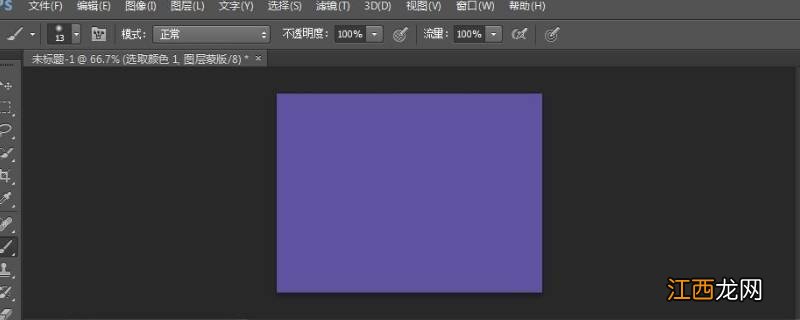
文章插图
演示机型:华为MateBook X 系统版本:win10 APP版本:ps cs5
1、打开Photoshop软件,打开一个图像 。
【ps图层怎么载入选区】
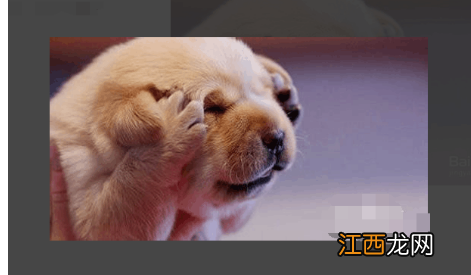
文章插图
2、选择“快速选取工具” 。
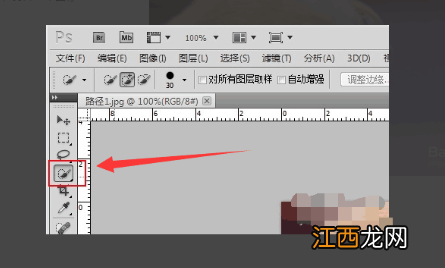
文章插图
3、在图像以外的背景区域创建选区 。

文章插图
4、按“Ctrl+Shift+I”组合键反选选区 。

文章插图
5、在“路径”调板上单击“从选区生成路径”按钮,将选区转换为路径 。
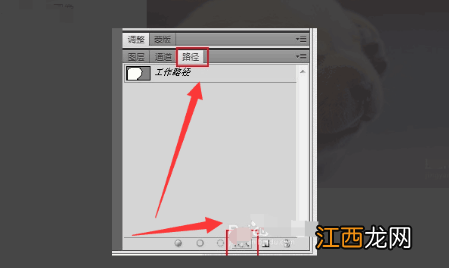
文章插图
6、单击“将图层作为选区载入”按钮,将图层载入为选区即可 。
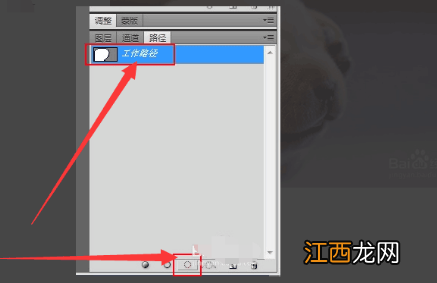
文章插图
相关经验推荐
- pdf非标准水印格式怎么删除
- “酸菜馅饺子最好吃!” 东北酸菜素馅儿的饺子怎么调馅
- 夏天猪油怎么保存不坏
- win10怎么清理垃圾与缓存
- word开始栏全没了怎么办
- 电脑蓝屏c0000135怎么解决
- 戴尔win10怎么关闭自动更新
- 肉怎么解冻
- ps4怎么删除账号
- bios硬盘模式怎么设置

















